solidworks设置装配体、非编辑零件颜色的步骤
1、我们打开电脑开启solidworks三维设计软件,如图所示;

2、进入solidworks后紧接着点击图示的三角符号,如图所示;
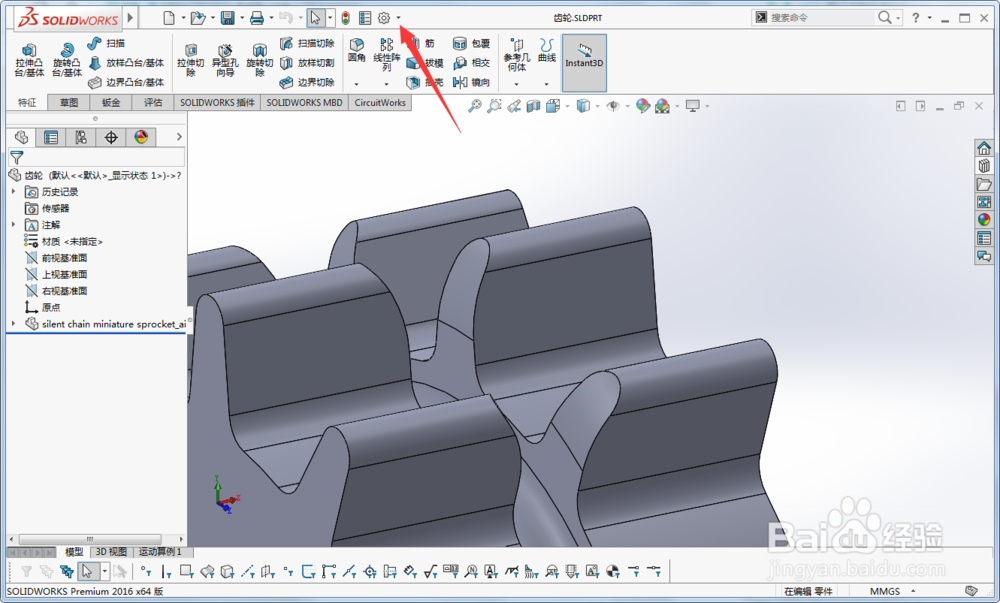
3、我们选择点击三角符号后弹出的选项按钮,如图所示;

4、我们接下来点击图示的系统选项按钮,如图所示;
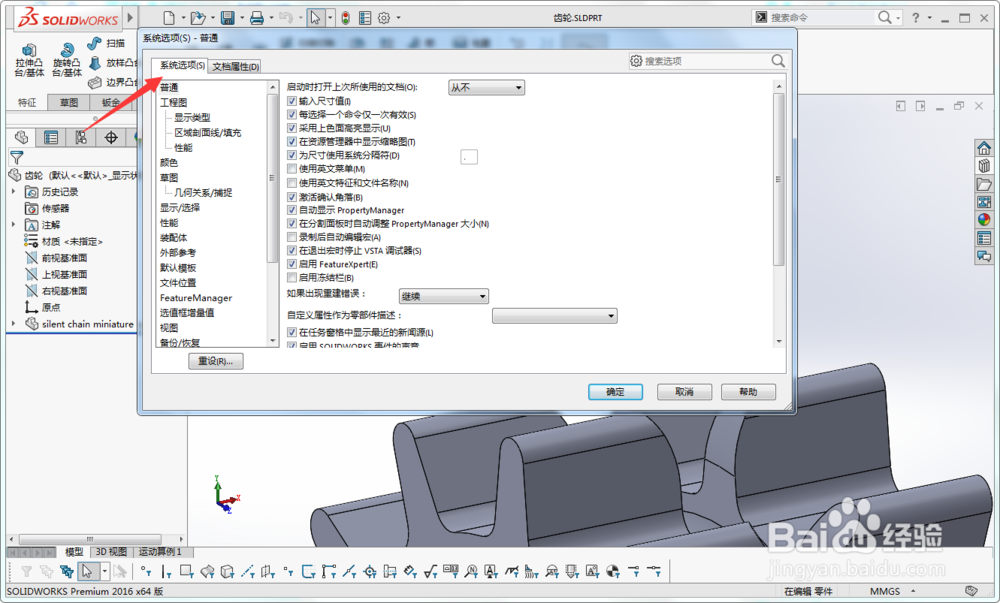
5、在系统选项下我们接下来点击颜色按钮,如图所示;

6、紧接着点击装配体、非编辑零件选项然后点击编辑按钮,如图所示;

7、选择好要使用的颜色后下一步点击确定按钮就完成装配体、非编辑零件的颜色设置了,如图所示;
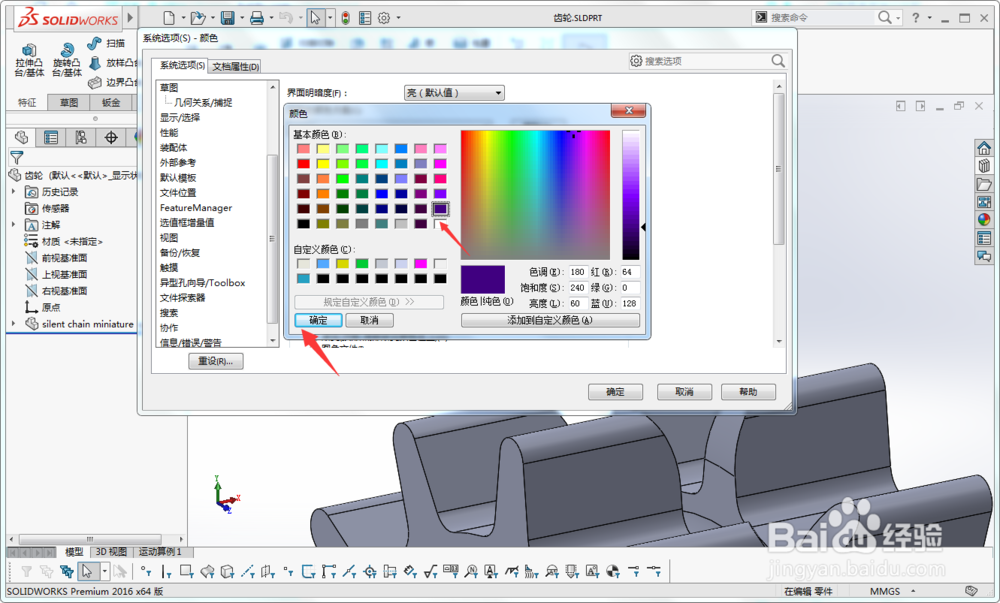
声明:本网站引用、摘录或转载内容仅供网站访问者交流或参考,不代表本站立场,如存在版权或非法内容,请联系站长删除,联系邮箱:site.kefu@qq.com。
阅读量:132
阅读量:25
阅读量:107
阅读量:187
阅读量:80